近日,不少iPhoneX用户在ios11系统下添加QQ邮箱时总是显示密码错误,那么这是什么原因造成的呢?该怎么解决呢?下面就是VeVb武林网小编为大家带来的iPhoneX添加QQ邮箱方法,一起来看看吧!
iPhoneX添加QQ邮箱方法
原因分析:
不少QQ邮箱使用频率很高的用户在iphonex上添加邮箱时总是显示密码错误,其实原因就是添加过程中多了一个验证码。

解决方法:
1、登陆【电脑端QQ】,进入【邮箱网页版】。

2、选择【设置】,点击【账户】。
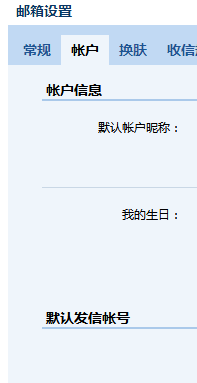
3、点击【账户】后往下拉,找到【POP3/IMAP/SMTP/Exchange/CardDAV/CalDAV服务】下面的小字【IMAP/SMTP服务】,点击【开启】。
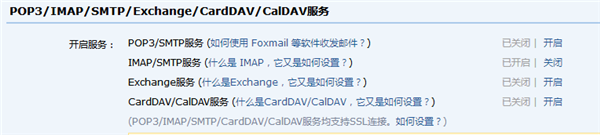
4、用手机短信发送【配置邮件客户端】到【1069 0700 69】(操作的手机必须是该qq号绑定的密保手机)。
5、发送完短信后,点击右下角【已发送】。
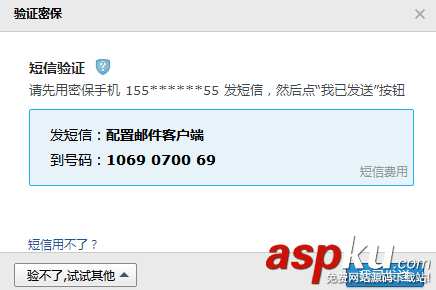
5、在获得【授权码】后,这个【开启IMAP/SMIP界面】不要关闭。
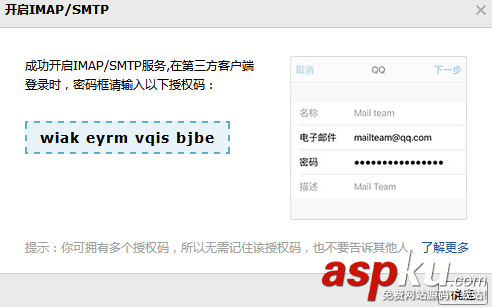
6、打开手机【设置】,找到【账户与密码】。

7、点击【添加账户】,点击最下面的【其他】

8、点击【添加邮件账户】、【全名】填写,【电子邮件】就是自己qq邮箱地址。

9、这里的【密码】要添加刚才发短信得到的【授权码】,【描述】可以随便填。
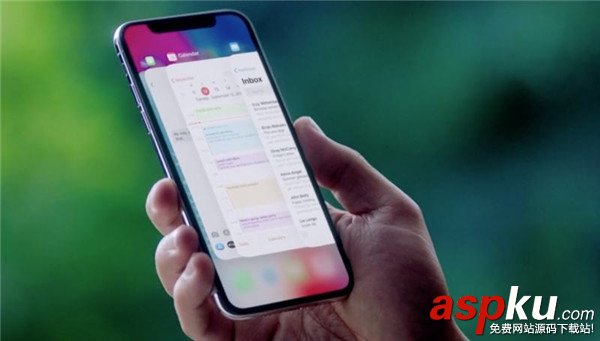
10、点击【下一步】后邮箱就添加完成了。
11、手机端邮箱添加完成后,回到【电脑端】,在电脑端界面最下面左下角点击下蓝色的【保存更改】就都完成了!

新闻热点
疑难解答